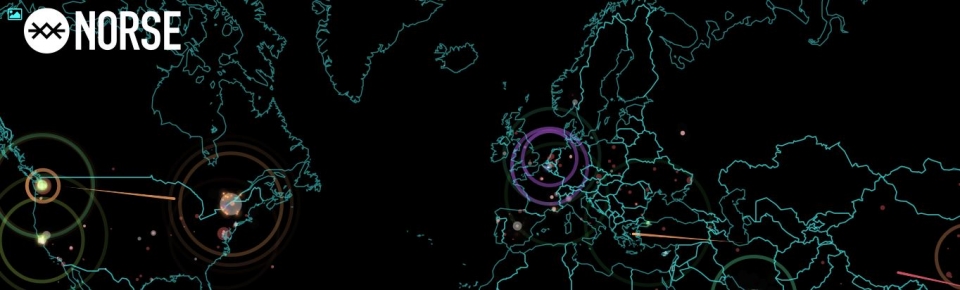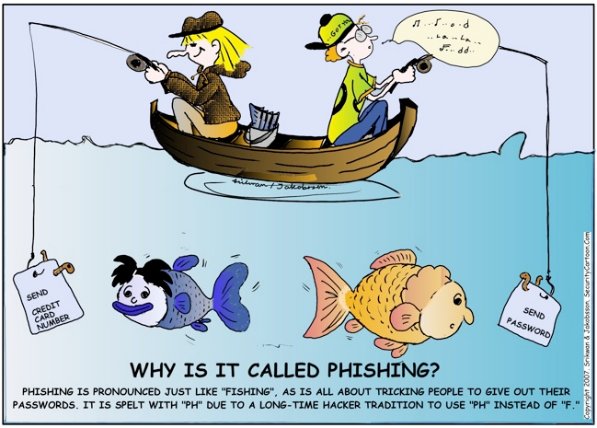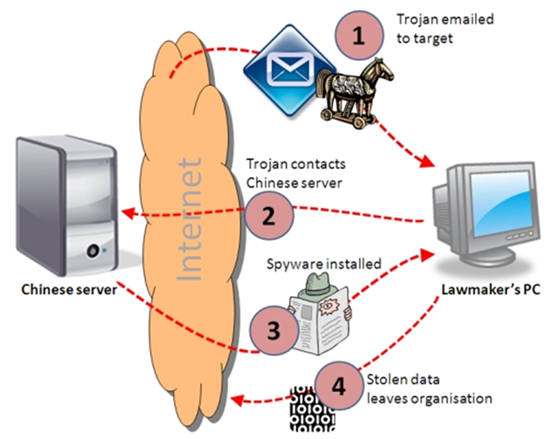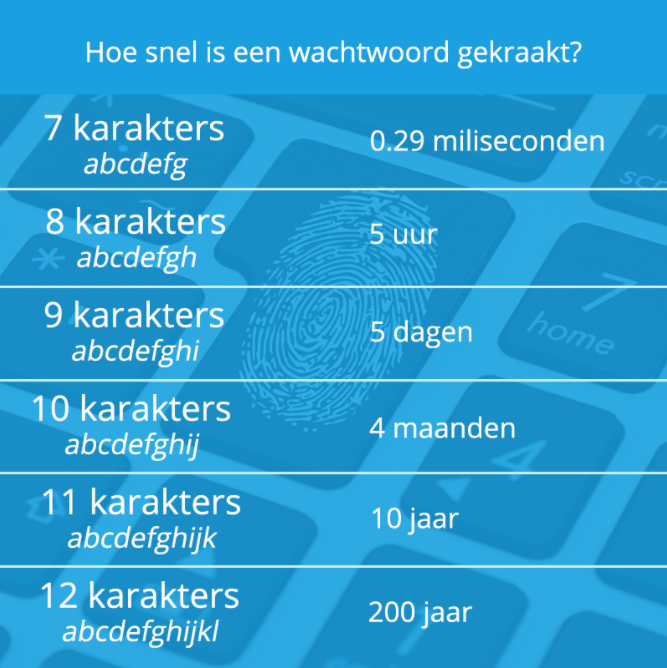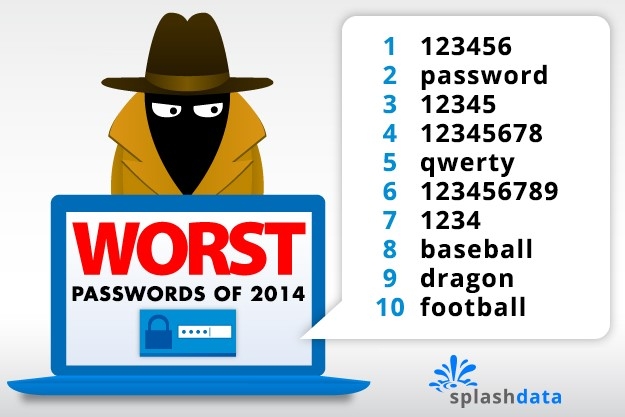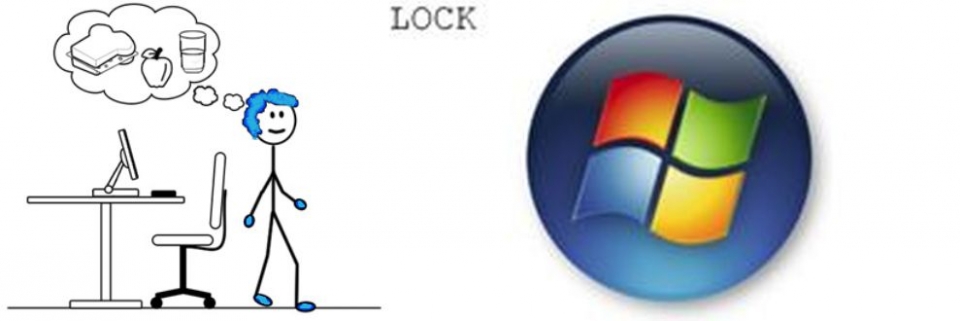Het arrangement Veilig internetten is gemaakt met Wikiwijs van Kennisnet. Wikiwijs is hét onderwijsplatform waar je leermiddelen zoekt, maakt en deelt.
- Auteur
- Laatst gewijzigd
- 2019-03-09 15:26:54
- Licentie
-
Dit lesmateriaal is gepubliceerd onder de Creative Commons Naamsvermelding 4.0 Internationale licentie. Dit houdt in dat je onder de voorwaarde van naamsvermelding vrij bent om:
- het werk te delen - te kopiëren, te verspreiden en door te geven via elk medium of bestandsformaat
- het werk te bewerken - te remixen, te veranderen en afgeleide werken te maken
- voor alle doeleinden, inclusief commerciële doeleinden.
Meer informatie over de CC Naamsvermelding 4.0 Internationale licentie.
Aanvullende informatie over dit lesmateriaal
Van dit lesmateriaal is de volgende aanvullende informatie beschikbaar:
- Eindgebruiker
- leerling/student
- Moeilijkheidsgraad
- gemiddeld
- Trefwoorden
- dlnc, internet, veiligheid
Bronnen
| Bron | Type |
|---|---|
|
Naar de voorkennistest http://computerbrevet.nl/toets-voorbeeld.php?toetsid=173 |
Link |
|
Authenticatie om in te loggen https://youtu.be/5RyAgb5dZoo |
Video |
|
Bron: Veiliginternetten.nl https://www.youtube.com/watch?v=rrOZJQAZOj8 |
Video |
Gebruikte Wikiwijs Arrangementen
DigitaleVaardigheden Noorderpoort. (2017).
Veilig internet